如何修復 Windows 10 上的主引導記錄 (MBR)
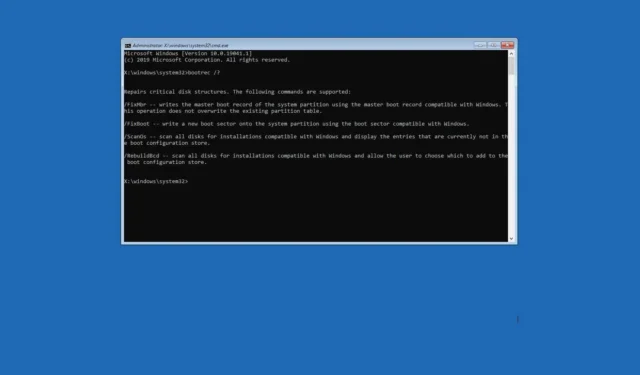
2023 年 8 月 29 日更新:主引導記錄 (MBR),有時也稱為“主分區表”或“分區扇區”,是一條關鍵信息,使計算機能夠查找和識別正在運行的操作系統的位置。系統以允許Windows 10啟動。
有時,系統設置更改或錯誤關閉可能會因病毒或其他類型的惡意軟件而損壞主引導記錄。其他時候,您甚至可能會遇到“Bootmgr Is Missing”錯誤消息,這會阻止設備啟動。
如果您遇到此類問題,則必須修復 MBR,以使 Windows 10 能夠使用 USB 安裝介質和一些命令提示符行再次加載。
本指南將教您如何修復 Windows 10 上的主引導記錄。
修復 Windows 10 上的主引導記錄
要修復運行 Windows 10 的計算機上的 MBR 問題,請使用以下步驟:
-
創建 Windows 10 USB 可啟動媒體。
-
更改設備固件設置以從可啟動媒體啟動。
快速提示:更改基本輸入輸出系統 (BIOS) 或統一可擴展固件接口 (UEFI) 設置的過程通常需要按功能鍵之一(F1、F2、F3、F10 或 F12),即“ESC” ”或“刪除”鍵。但是,該過程通常因製造商和設備型號而異。請查看製造商的支持網站以獲取更具體的說明。
-
使用可啟動媒體啟動電腦。
-
單擊Windows 10 安裝程序中的“下一步”按鈕。
-
單擊左下角的“修復計算機”按鈕。
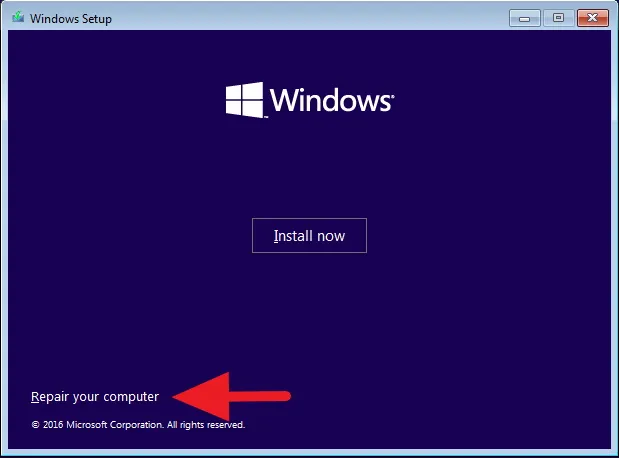
-
單擊“疑難解答”。
-
單擊高級選項。
-
單擊命令提示符選項。
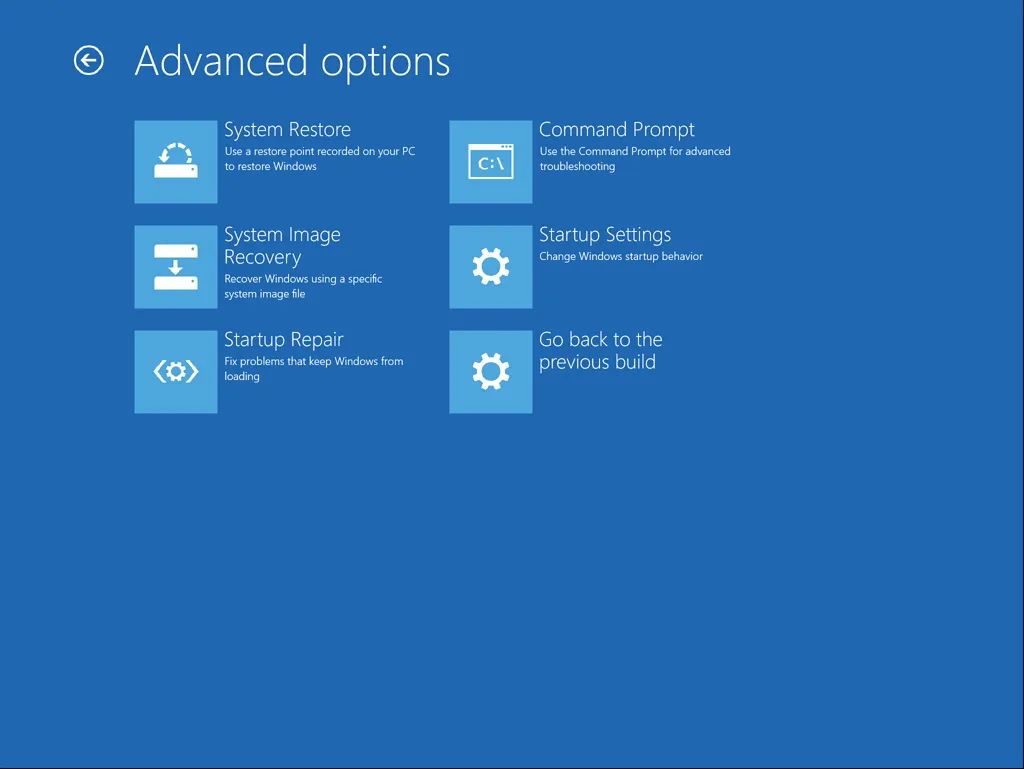
-
在命令提示符下,使用“Bootrec.exe”工具修復 Windows 10 上的主引導記錄。Bootrec.exe 工具根據您的情況支持許多選項。
當您需要修復主引導記錄損壞問題或需要清除 MBR 中的代碼時,請使用“FixMbr”選項。該命令不會覆蓋硬盤中現有的分區表:
Bootrec /fixMbr當引導扇區被替換為其他非標準代碼、引導扇區已損壞,或者當您將早期版本的操作系統與另一個更新版本一起安裝時,請使用“ FixBoot”選項:
Bootrec /fixBoot當啟動管理器菜單未列出設備上安裝的所有操作系統時,請使用“ScanOS”選項。此選項將掃描所有驅動器以查找所有兼容的安裝,並將顯示不在 BCD 存儲中的條目:
Bootrec /ScanOS當您沒有其他選項時,請使用“RebuildBcd” 選項,並且必須重建 BCD(啟動配置數據)存儲:
Bootrec /RebuildBcd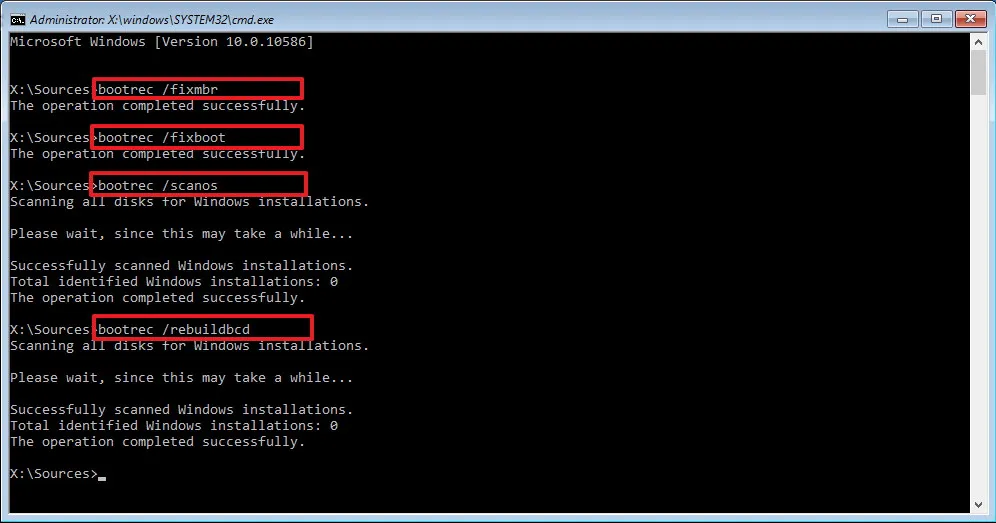
-
如果對“Bootmgr Is Missing”錯誤進行故障排除並重建 BCD 存儲無法解決問題,請使用以下命令導出並擦除 BCD 存儲,然後再次使用“ RebuildBcd”命令來修復 Windows 10 進程。
在命令提示符中使用恢復環境時,鍵入以下命令並按Enter(在每一行上):
BCDedit /export C:\BCD_BackupC:
CD boot
Attrib BCD -s -h -r
Ren C:\boot\bcd bcd.old
Bootrec /RebuildBcd按Y確認將 Windows 10 添加到計算機上的可啟動操作系統列表中。
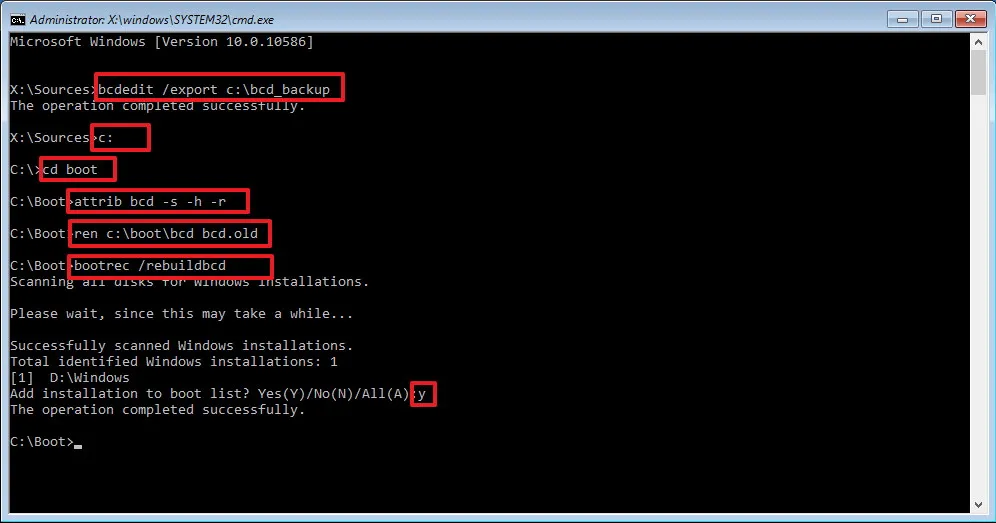
-
單擊“X”按鈕關閉命令提示符。
-
重新啟動計算機。
完成這些步驟後,主引導記錄將被修復,Windows 10 應該會再次正常加載。
如果您不確定計算機的問題,您應該嘗試本指南中的所有命令,看看其中是否有任何命令可以修復問題,從而使您能夠再次啟動進入 Windows 10。
我們將本指南重點介紹於 Windows 10,但這些說明也適用於 Windows 8.1。



發佈留言